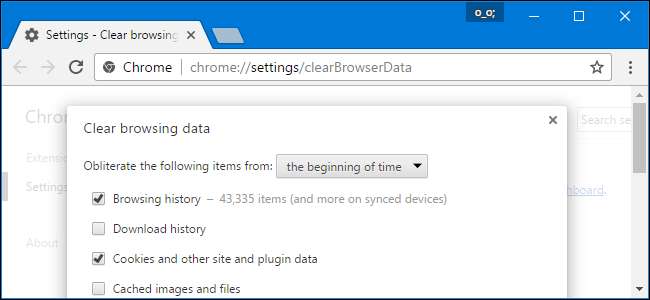
Все веб-браузеры запоминают список посещенных вами веб-страниц. Вы можете удалить этот список в любое время, очистив историю просмотров и удалив треки, хранящиеся на вашем компьютере, смартфоне или планшете. У каждого браузера есть своя отдельная история, поэтому вам нужно будет очистить историю в нескольких местах, если вы использовали более одного браузера.
СВЯЗАННЫЕ С: Как включить приватный просмотр в любом веб-браузере
В будущем вы сможете использовать режим приватного просмотра просматривать конфиденциальные веб-сайты без сохранения в браузере истории. После этого вам не нужно будет очищать историю.
Google Chrome для ПК
СВЯЗАННЫЕ С: Как очистить историю просмотров в Google Chrome
Чтобы очистить историю просмотров в Chrome , в Windows, macOS или Linux щелкните меню из трех точек> Дополнительные инструменты> Очистить данные просмотров. Вы также можете нажать Ctrl + Shift + Delete, чтобы открыть этот экран в Windows, или нажать Command + Shift + Delete на Mac.
Чтобы удалить всю историю просмотров, выберите «с начала времени» в поле в верхней части экрана и установите флажок «История просмотров». Вы также можете удалить здесь другие личные данные, включая историю загрузок, файлы cookie и кеш браузера.
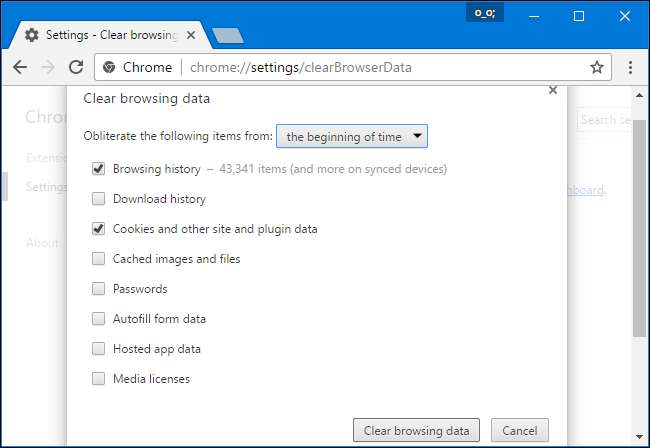
Google Chrome на Android или iOS
Чтобы очистить историю просмотров в Google Chrome на Android или iOS , коснитесь меню> Настройки> Конфиденциальность> Очистить данные просмотров.
На устройстве Android вам нужно будет выбрать, сколько данных вы хотите удалить, в верхней части экрана. Выберите «с начала времен», чтобы очистить все. На iPhone или iPad Chrome по умолчанию очищает все ваши данные о просмотре и не позволяет вам выбирать здесь другие периоды времени.
СВЯЗАННЫЕ С: Как очистить историю браузера на Android
Убедитесь, что здесь установлен флажок «История просмотров», и нажмите кнопку «Очистить данные» или «Очистить данные просмотров». Вы также можете удалить отсюда другие типы личных данных, включая файлы cookie и кешированные файлы.

Safari на iOS
СВЯЗАННЫЕ С: Как очистить историю просмотров в Safari для iOS
Чтобы очистить историю просмотров в Safari на iPhone или iPad , вам нужно будет перейти в приложение "Настройки". Перейдите в Настройки> Safari> Очистить историю и данные веб-сайтов. Коснитесь опции «Очистить историю и данные», чтобы подтвердить свой выбор.
Эта кнопка удалит все конфиденциальные данные о просмотре, включая файлы cookie и кеш.
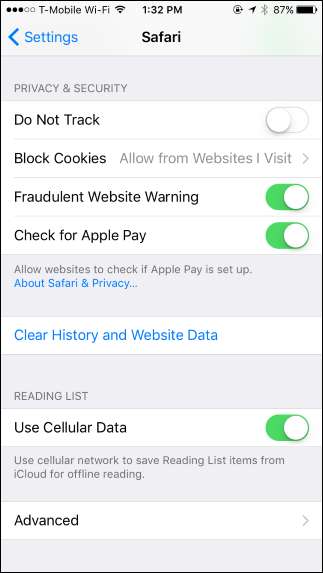

Mozilla Firefox
СВЯЗАННЫЕ С: Как очистить историю просмотров в Firefox
Чтобы очистить историю просмотров в Firefox на рабочем столе щелкните меню> История> Очистить. Вы также можете нажать Ctrl + Shift + Delete, чтобы открыть этот инструмент в Windows, или нажмите Command + Shift + Delete на Mac.
Чтобы удалить всю историю просмотров, выберите «Все» в верхней части окна и отметьте «История просмотров и загрузок» в подробном списке элементов, которые нужно очистить. Вы также можете удалить отсюда другие типы личных данных, включая файлы cookie, кеш браузера, данные автономного веб-сайта и настройки конкретных веб-сайтов.
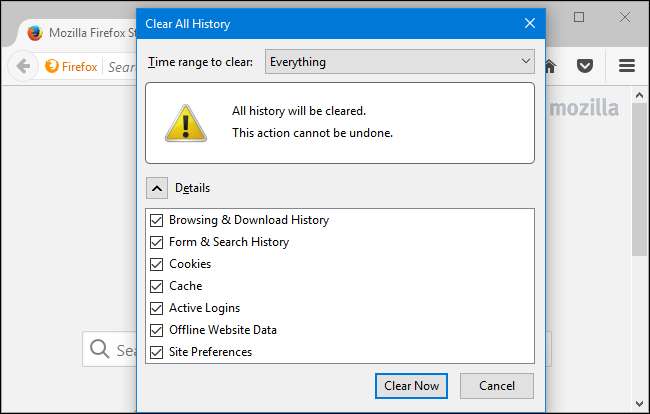
Microsoft Edge
СВЯЗАННЫЕ С: Как очистить историю просмотров в Microsoft Edge
Чтобы очистить историю просмотров в Microsoft Edge , нажмите меню> Настройки> Выберите, что очистить. Вы также можете нажать Ctrl + Shift + Delete, чтобы открыть эти параметры.
Убедитесь, что установлен флажок «История просмотров», и нажмите «Очистить». Вы также можете удалить отсюда другие типы личных данных, включая историю загрузок, кэшированные данные, файлы cookie и вкладки, которые вы отложили . Просто отметьте тип данных, которые вы хотите удалить, и нажмите кнопку «Очистить».
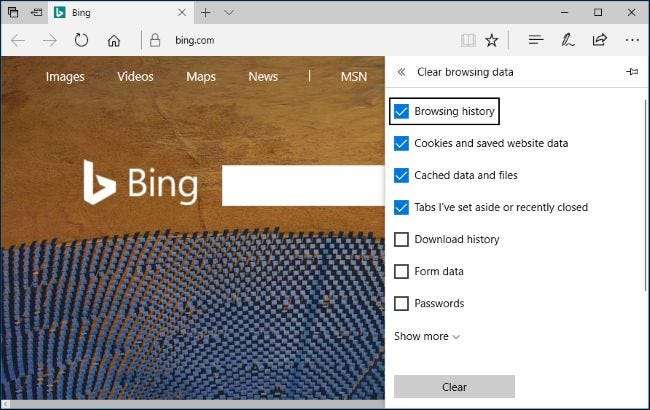
Safari на Mac
СВЯЗАННЫЕ С: Как очистить историю просмотров Safari и файлы cookie в OS X
Чтобы очистить историю просмотров в Safari на Mac , щелкните История> Очистить историю в Safari. Выберите период времени, за который вы хотите очистить историю, и нажмите «Очистить историю». Чтобы очистить все, выберите «всю историю».
Safari удалит вашу историю просмотров, а также файлы cookie, кешированные файлы и другие данные, связанные с просмотром.
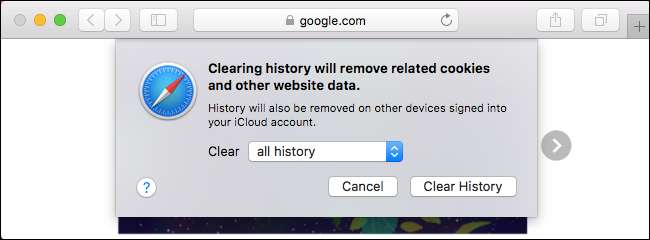
Internet Explorer
СВЯЗАННЫЕ С: Как очистить историю просмотров Internet Explorer
Чтобы очистить историю просмотров в Internet Explorer , щелкните меню> Безопасность> Удалить историю просмотров или нажмите Ctrl + Shift + Delete.
Убедитесь, что здесь установлен флажок «История», и нажмите «Удалить». Вы также можете удалить отсюда другие типы личных данных, включая ваши временные интернет-файлы, историю загрузок и файлы cookie.
По умолчанию Internet Explorer сохраняет файлы cookie и временные файлы Интернета для веб-сайтов, которые вы сохранили как избранные. Снимите флажок «Сохранить данные избранного веб-сайта», чтобы убедиться, что Internet Explorer удаляет все.
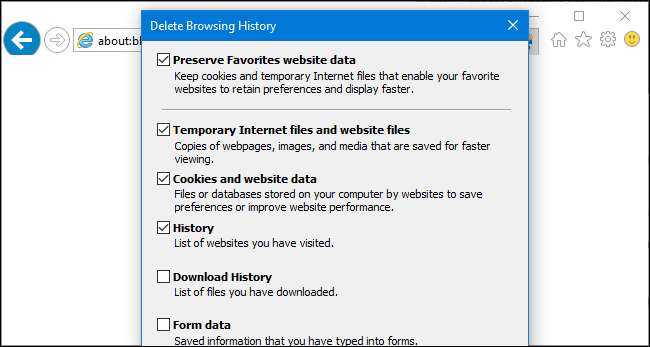
Если вы используете другой браузер, вы легко найдете опцию «Очистить историю просмотров» где-нибудь в его меню или на экране настроек. Например, в Opera эта опция находится в меню> Дополнительные инструменты> Очистить данные просмотра.







